Cara mengetahui bad sector di hard disk - Bad sector pada harddisk menandakan bahwa hard disk mulai atau telah mengalami kerusakan. Kerusakan tersebut dapat berupa rusak secara logik ataupun fisik. Kerusakan secara logik dapat terjadi karena proses penulisan ke harddisk yang tidak sempurna. Misalnya saat anda sedang menggunakan komputer / laptop tiba-tiba aliran listrik padam sehingga komputer/laptop pun langsung ikut mati (padahal anda sedang tidak menggunakan UPS atau baterai laptop). Kejadian tersebut merupakan pemicu kerusakan harddisk yang paling umum terjadi. Adapun kerusakan hard disk secara fisik berarti bahwa harddisk memang rusak secara fisik. Misalnya harddisk tergores oleh head. Hal ini pun bisa dipicu karena listrik padam.
Adanya bad sector harddisk akan dapat mempengaruhi kinerja komputer secara keseluruhan terutama pada drive dimana bad sector tersebut berada. Untuk mengecek drive c: gunakan perintah chkdsk c: . Demikian juga untuk drive d: gunakan command chkdsk d: dan seterusnya. Apabila ditemukan bad sector pada harddisk anda, misalkan di drive d:, maka coba perbaiki dengan menjalankan perintah chkdsk d: /R /B . Bila masih belum bisa, coba gunakan tools / utilitas lain yang dirancang khusus untuk pengecekan hard disk.
Nah untuk mengecek bad sector hard disk komputer / laptop kita bisa menggunakan utiliti yang disediakan oleh windows yakni chkdsk. Untuk menjalankannya kita harus sebagai administrator komputer. Berikut ini contoh cara penggunaanya :
- Klik Start Menu lalu ketik cmd
- Pada daftar hasil pencarian lihat cmd.exe lalu klik kanan dan pilih Run as administrator
- Selanjutnya ketik chkdsk dan tekan tombol ENTER
- Tunggu hingga proses selesai. Perhatikan bagian resume. Lihat jumlah bad sector pada ... in bad sectors . Bila 0 menandakan harddisk anda bersih dari bad sector.
Tips Mudah Mengecek Harddisk Bad Sector
Adanya bad sector harddisk akan dapat mempengaruhi kinerja komputer secara keseluruhan terutama pada drive dimana bad sector tersebut berada. Untuk mengecek drive c: gunakan perintah chkdsk c: . Demikian juga untuk drive d: gunakan command chkdsk d: dan seterusnya. Apabila ditemukan bad sector pada harddisk anda, misalkan di drive d:, maka coba perbaiki dengan menjalankan perintah chkdsk d: /R /B . Bila masih belum bisa, coba gunakan tools / utilitas lain yang dirancang khusus untuk pengecekan hard disk.
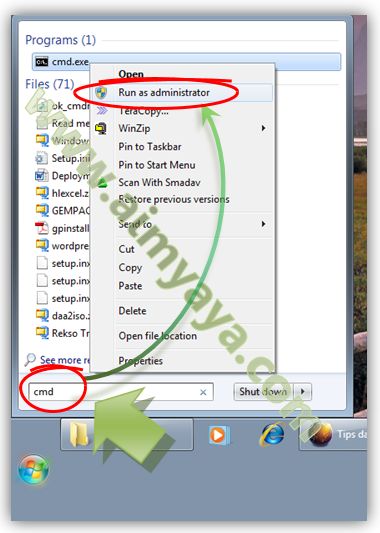
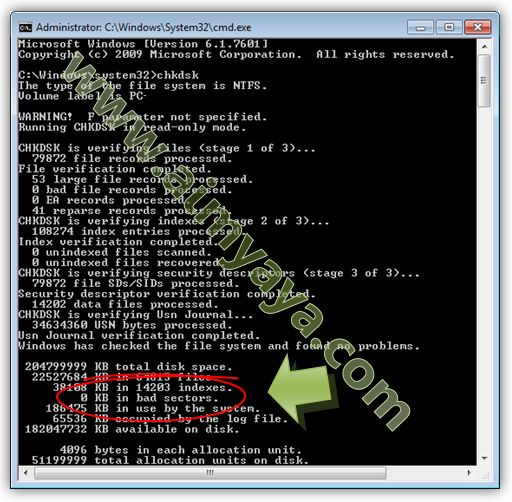
terima kasih infonya kak
ReplyDelete